Можете да прочетете тази статия, за да коригирате проблемите бързо и лесно, ако клавиатурата ви въвежда букви и цифри едновременно, въвежда само числа или въвежда символи вместо числа.
Клавиатурите са периферия, без която не можем да си представим компютъра. Имате нужда от клавиатура, за да изпълнявате повечето задачи. Въпреки това става наистина досадно, когато се сблъскате с проблеми като цифрите на клавиатурата, въвеждащи символи.
Може да звучи странно, но много потребители съобщиха, че клавиатурата им въвежда символи вместо цифри. Ако и вие изпитвате същите или подобни проблеми, трябва да отделите цялото си внимание на тази статия.
Чрез това описание ние представяме някои изпитани и тествани решения на проблеми като цифровите клавиши на клавиатурата, които въвеждат символи или букви и цифри едновременно.
Въпреки това, преди да обсъдим корекциите, нека стигнем до корените на проблема и да обсъдим причините за него. Решаването му не е трудна задача, ако разбирате какво може да е причинило този проблем. Следователно, нека първо да разгледаме същото.
Защо цифрите на клавиатурата са символи за въвеждане
Следните може да са възможните причини да срещате проблеми като цифровите клавиши при въвеждане на символи или само цифровите клавиши работят на клавиатурата.
- Num Lock е включен
- Заседнал клавиш за превключване
- Клавишът Alt е заседнал
- Активни залепващи ключове
- Неправилна клавиатурна подредба
- Остарял драйвер за клавиатура
Сега, след като имате отговора на един от най-често срещаните въпроси, „защо цифрите на клавиатурата ми въвеждат символи“, нека преминем към отстраняване на неизправности.
Изпитани и тествани корекции на проблеми като символите за въвеждане на цифри на клавиатурата
Можете да приложите корекциите, споделени по-долу, за да премахнете проблемите, като например клавиатурата да не въвежда букви.
Корекция 1: Изключете num lock
Както може би знаете, съвременните клавиатури обединяват букви и цифрови клавиши, за да ги направят по-компактни. Например, трябва да използвате клавишната комбинация Alt+Fn на Lenovo Thinkpad, за да въвеждате числа, в противен случай ще можете да въвеждате само букви. Активиран num lock може да е причината клавиатурата ви да въвежда само цифри, а не букви.
Следователно можете да изключите num lock, за да коригирате проблема, който изпитвате. Можете да натиснете клавиша num на клавиатурата, за да го изключите. Когато изключите клавиша num, светлината до него също се изключва.
Прочетете също: Как да актуализирате и преинсталирате драйвери за клавиатура в Windows
Корекция 2: Проверете клавиша shift
Клавиатурата ви може да въвежда символи вместо цифри, ако левият или десният клавиш за преместване е заседнал. Въпреки това, първо трябва да натиснете някои клавиши с букви и да проверите дали получавате главни или малки букви на екрана. Клавишът shift е виновникът, ако на екрана се появяват главни букви (когато Caps Lock е изключен).
Можете просто да натиснете клавиша shift няколко пъти, за да изскочи, ако е заседнал, или да издърпате капачката на клавиша и да я поставите отново.
Корекция 3: Проверете клавиша alt
Заседналият клавиш alt е сред най-честите причини, поради които клавиатурата въвежда символи, а не числа. Но първо трябва да потвърдите дали клавишът alt наистина е заседнал или не. Натиснете клавишите с букви, ако получите преки пътища към софтуера, който използвате, вашият клавиш alt причинява проблема.
Просто натиснете клавиша alt няколко пъти, за да го отлепите. Можете да издърпате капачката на клавиша и да я поставите отново, ако натискането на клавиша alt не работи.
Корекция 4: Изключете залепващите клавиши
Залепващите клавиши ви позволяват да въвеждате клавишни комбинации последователно, вместо да използвате едновременни натискания, за да ги въведете. Те обаче могат също да доведат до проблеми като клавиатурата да въвежда символи вместо букви. Следователно можете да ги изключите, за да се отървете от проблема. Следват подробните стъпки за това.
- Щракнете с десния бутон върху Windows икона и изберете Настройки от менюто на вашия екран.

- Отидете на Улеснен достъп опция и щракнете върху нея.

- Избирам Клавиатура.
- Превъртете надолу до Залепващи ключове превключете и го изключете.

- Превъртете надолу до Улеснете писането опция, за да сте сигурни, че опциите за издаване на звук и предупреждение са активирани, така че да не активирате случайно залепващите клавиши.
Прочетете също: Изтеглете и актуализирайте драйвера на HID клавиатура за Windows
Корекция 5: Проверете и коригирайте клавиатурната подредба
Подредбата на клавиатурата е отговорна за присвояването на знаци към клавишите на вашата клавиатура. Когато натиснете клавиш, например буквата L, тя може да има съвсем различен знак в зависимост от оформлението.
Активирането на различно оформление може да е причина клавиатурата ви да не въвежда букви и да въвежда само символи. Следователно промяната на оформлението на клавиатурата може да ви помогне да коригирате проблема. Можете да предприемете тези стъпки, за да проверите оформлението на клавиатурата и да го промените.
- Натиснете произволни клавиши на клавиатурата. Ако не въвежда знаците, които трябва, грешката е в подредбата на клавиатурата.
- Стартирайте компютъра Настройки меню.
- Отидете на Време и език настройка.
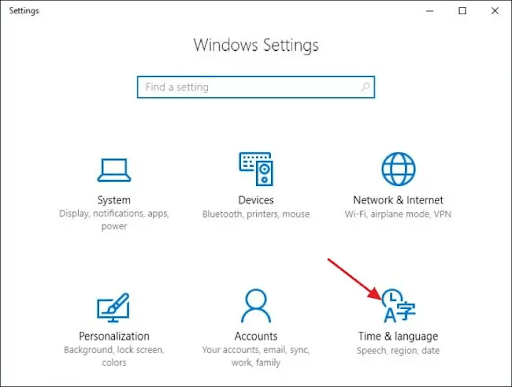
- Избери език опция.
- От Предпочитани езици, изберете езика, на който искате да пишете.
- Отидете на Настроики и Добавяне на клавиатура. Сега можете да добавите ново оформление или да изтриете съществуващото.
- Проверете дали проблемът е разрешен или клавиатурата продължава да въвежда символи/думи с цифри вместо букви.
Корекция 6: Актуализирайте драйвера за вашата клавиатура
Остарелите драйвери често са основният фактор, отговорен за повечето проблеми, като клавиатурата, въвеждаща цифри и букви едновременно. Следователно актуализирането на драйвера е сред силно препоръчителните начини за отстраняване на проблема.
Можете да актуализирате драйвера традиционно, като използвате уебсайта на производителя или Диспечер на устройства. Ние обаче не препоръчваме традиционните начини за актуализиране на драйверите. Те отнемат ненужно време и са сложни.
Предлагаме автоматично актуализиране на драйверите само с няколко щраквания с помощта на програма като нашата любима Bit Driver Updater.
Bit Driver Updater изисква само няколко кликвания за автоматично изтегляне и инсталиране на актуализираните драйвери на вашия компютър. Освен това ви позволява да създавате резервни копия на съществуващите драйвери и да ги възстановявате, когато е необходимо, увеличаване на скоростта на изтегляне на драйвери, планиране на сканиране за стари драйвери и извършване на много други задачи.
Можете да изтеглите този отличен софтуер за актуализиране на драйвери и да го инсталирате от връзката, дадена по-долу.
След като изтеглите и инсталирате програмата, изчакайте няколко секунди, за да получите списък с всички остарели драйвери на вашата система. Можете да прегледате списъка с драйвери и Актуализирай всички драйвери към новоиздадената версия.
Има и опция, наречена Актуализиране сега, която можете да използвате, за да актуализирате само драйвера на вашата клавиатура. Въпреки това ние и други технически експерти смятаме, че винаги е по-добре да актуализирате всички драйвери, за да получите най-добрата производителност на компютъра.
Прочетете също: Как да коригирате клавиатурата, която не работи в Windows
Символи за въвеждане на цифри от клавиатурата: Фиксиран
По-горе обсъдихме всички възможни решения на проблемите, при които клавиатурата въвежда само числа или символи, вместо да въвежда числа. Можете да започнете сесията за отстраняване на неизправности от първата корекция и да продължите да се движите надолу в списъка с поправки, докато проблемът изчезне.
Предлагаме обаче да актуализирате драйверите чрез Bit Driver Updater, за да спестите време и енергия, ако не искате да изпробвате всички решения.
Можете да ни оставите коментар, ако смятате, че има по-добри решения на този проблем, имате въпроси или предложения относно това писание.